Как заблокировать сайты на Android (4 метода)
В Интернете скрывается множество всплывающих окон, видеорекламы, оскорбительных и фишинговых сайтов, поэтому знание того, как блокировать веб-сайты на вашем телефоне Android, имеет решающее значение, особенно если в вашем доме есть несовершеннолетние или вы просматриваете конфиденциальные области, такие как ваше рабочее место. .
Постоянно видеть ненужную рекламу или оскорбительные веб-сайты раздражает. Но хорошая новость в том, что вы можете предотвратить появление этих веб-сайтов. запретить вашим детям доступ к контенту для взрослых, особенно если вы не можете их контролировать.
Есть несколько способов заблокировать любой сайт на Android. Эта статья покажет вам 4 простых метода, вам не нужно быть фанатиком Android.
Метод 1: установить приложение
Родители, вероятно, первыми думают о блокировке веб-сайтов, которую они могут получить, просто чтобы убедиться, что их дети безопасно пользуются Интернетом.
Программы для Windows, мобильные приложения, игры - ВСЁ БЕСПЛАТНО, в нашем закрытом телеграмм канале - Подписывайтесь:)
Самый быстрый и простой способ контролировать и ограничивать интернет-активность вашего ребенка – это устанавливать блоки веб-сайтов. Ниже приведены несколько приложений, доступных в магазине Google Play, которые вы можете скачать.
1. Безопасный браузер SPIN: лучший браузер с фильтрами
ВРАЩАТЬСЯ это отличная альтернатива традиционному браузеру. Обеспечивает безопасность поиска в Google, Bing и Yahoo.
SPIN бесплатен и совместим с Android 4.1 или новее. Этот браузер интегрирован с интернет-фильтрами, которые позволяют отслеживать историю просмотров ваших детей и блокируют нежелательный контент.
В отличие от традиционных браузеров, SPIN не поддерживает режим просмотра инкогнито. Для его настройки не требуется ничего, и вам не нужно регистрироваться, чтобы использовать его.
2. BlockSite – блокируйте отвлекающие приложения и сайты
Если вы хотите снова сосредоточиться, но не хотите удалять приложения для социальных сетей или просто хотите, чтобы члены вашей семьи держались подальше от вредоносных веб-сайтов, BlockSite это отличное приложение для использования.
BlockSite в первую очередь предназначен для людей, которых всегда отвлекает цифровой мир; люди, которые не могут оторваться от социальных сетей. Однако родители также могут использовать это приложение, чтобы убедиться, что сайты для взрослых заблокированы.
Вы также можете синхронизировать это приложение между мобильным устройством и настольным компьютером, выбрав «Настройки» >> «Синхронизировать блок-сайт».
3. Родительский контроль, GPS bambini: Kaspersky SafeKids
Разработано Лабораторией Касперского., это приложение было оценено журналом PC Mag как отличное. Он предлагает 14-дневную бесплатную пробную версию, которая позволяет заблокировать доступ к подозрительным приложениям для взрослых, контенту и поисковым запросам. Это также позволит вам установить ограничение по времени использования телефона.
Чтобы использовать его, установите приложение на свое устройство в родительском режиме. Либо установите то же приложение на устройство ребенка и запустите его в детском режиме. Следуйте предоставленным инструкциям.
Зарегистрируйтесь на https://my.kaspersky.com/mykids для первоначальной настройки и управления правилами безопасности.
Такие браузеры, как Firefox или Opera, по умолчанию не блокируют никакие веб-сайты. В Google Chrome, с другой стороны, есть опция безопасного просмотра. который защищает ваше устройство от опасных сайтов. Однако вы можете установить надстройки / расширения, например Блоксайт в этих браузерах, чтобы убедиться, что вы не получаете доступ к вредоносным угрозам или нежелательным веб-сайтам.
Метод 2: установите брандмауэр
Есть много веб-сайтов, которые позиционируют себя как потенциальных хищников информации. Блокирование им доступа к вашему смартфону через брандмауэр защищает его от вирусов и хакеров.
Следующие брандмауэры могут помочь вам блокировать веб-сайты без необходимости рутировать ваш телефон / планшет.
1. Брандмауэр NoRoot
Как подсказывает название, Брандмауэр NoRoot это самый надежный брандмауэр без необходимости рутировать устройство. Фильтруйте веб-сайты по IP-адресу или доменному имени, что дает вам полный контроль над подключениями.
Как сделать:
- Перейдите на вкладку Global Filters.
- Коснитесь «Новый предварительный фильтр».
- Введите доменное имя / адрес веб-сайта во вкладке «Адрес».
- На вкладке Порт выберите *. нажмите ОК
- Установите флажки рядом со значками Wi-Fi и сигнала, чтобы убедиться, что эти сайты не будут получать доступ к вашему телефону, если вы подключены к Wi-Fi или мобильным данным.
- Вернитесь на главную и нажмите Старт.
2. NetGuard – межсетевой экран без полномочий root
NetGuard запрещает и разрешает определенным приложениям и веб-сайтам доступ к данным и / или Wi-Fi-соединению.
Как сделать:
- Запустите приложение.
- Включите Netguard и подтвердите VPN-соединение.
- Выберите приложения или браузер, которые вы хотите ограничить.
3. Mobiwol: брандмауэр без рута
Mobuol – еще одно приложение брандмауэра, не требующее рутирования. Он запускается автоматически при запуске, чтобы убедиться, что ваш смартфон полностью защищен. Mobiwol использует ту же технологию, что и модуль безопасности VPN, но соединение VPN не устанавливается. Итак, если вы заметили, что он, похоже, использует VPN-соединение, Mobiwol гарантирует, что оно искусственное.
Как сделать:
- Запустите приложение.
- Подтвердите VPN-соединение. Вы увидите уведомление о том, что Mobiwol активен.
- В главном меню включите статус брандмауэра
- Выберите Правила брандмауэра. Выберите приложение, которое хотите заблокировать. Вы можете / оба заблокировать их от Wi-Fi или мобильных данных.
Способ 3: установите антивирус
Еще один эффективный способ заблокировать определенные веб-сайты, если вы используете телефон Android, – это установка антивирусного приложения. Одно из ведущих антивирусных приложений называется Мобильная безопасность компании Trend Micro. Его скачали более 1 миллиона раз, а в Playstore он получил 4,6 звезды.
Есть два способа обеспечить максимальную безопасность с помощью Trend Micro Mobile Security. Один – через безопасный просмотр, а другой – через родительский контроль.
Чтобы использовать безопасный серфинг:
- Скачайте и запустите приложение.
- Прокрутите до параметра безопасного просмотра и включите его.
Чтобы использовать родительский контроль:
- Скачайте и запустите приложение.
- Прокрутите до параметра Родительский контроль и включите его. Вы также можете добавлять сайты вручную
Лучший способ
В конце концов, нам нужен не просто самый простой способ заблокировать нежелательные веб-сайты. Скорее мы ищем наиболее эффективные способы сделать это.
Какой из перечисленных выше методов вы будете использовать? Вы пробовали использовать что-нибудь из этого? С какими еще эффективными методами / приложениями вы знакомы?
Программы для Windows, мобильные приложения, игры - ВСЁ БЕСПЛАТНО, в нашем закрытом телеграмм канале - Подписывайтесь:)


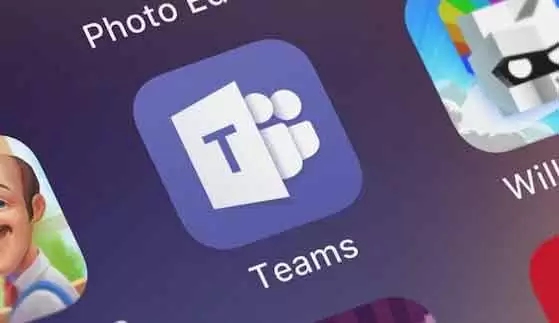
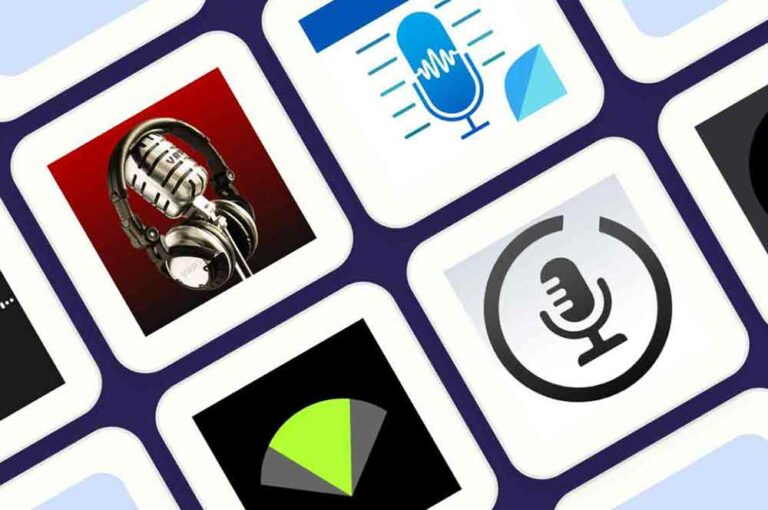


![Как включить OEM-разблокировку на Android [OEM Unlock]](https://pagb.ru/wp-content/uploads/2021/08/enable-oem-unlocking-on-android.jpg)